წაშალეთ ჩამოტვირთული Windows Update ფაილები Windows 10-ში
როგორ წაშალოთ გადმოწერილი Windows Update ფაილები Windows 10-ში
თუ განახლებებთან დაკავშირებული პრობლემები გაქვთ, შეგიძლიათ სცადოთ ჩამოტვირთული Windows Update ფაილების წაშლა. როდესაც განახლების პაკეტი დაზიანებულია ან ვერ ინსტალირებულია, Windows 10-მა შესაძლოა დაზიანებული ფაილი დისკზე შეინახოს, ასე რომ, განახლებების პრობლემა შემდგომში იქნება. აი, როგორ წაშალოთ გადმოწერილი Windows Update ფაილები, რომლებსაც Windows 10 თავად არ წაშლის.
რეკლამა
Windows 10 ავტომატურად ამოწმებს განახლებებს, თუ თქვენ ხელით გამორთეთ ეს ფუნქცია. ოპერაციულ სისტემას მოყვება Windows Update სერვისი, რომელიც ავტომატურად ჩამოტვირთავს და დააინსტალირებს განახლებებს Microsoft-ისგან. გადმოწერილი განახლების ფაილები ინახება თქვენი სისტემის დისკზე C:\Windows საქაღალდეში.
Windows Update ფაილების დაზიანებული გარკვეული მიზეზები არსებობს. ეს შეიძლება იყოს არასწორი გამორთვა, ოპერაციული სისტემის ავარია, დენის უკმარისობა ან რაიმე შეცდომა თქვენს რეესტრში. ამის შემდეგ, Windows Update-მა შესაძლოა ვერ შეასრულოს თავისი სამუშაო სწორად. OS-მა შეიძლება ვერ შეამოწმოს განახლებები ან ვერ დააინსტალიროს ისინი. ზოგჯერ, Windows განახლების გვერდი
პარამეტრები ვერ გაიხსნება!Windows 10-ში Windows Update-ის პრობლემების უმეტესი ნაწილის გადასაჭრელად, ჩვეულებრივ, საკმარისია ჩაშენებული Windows Update პრობლემების მოგვარების გაშვება.
გაუშვით ჩაშენებული Windows Update პრობლემების მოგვარების საშუალება.
- გახსენით Start მენიუ და ჩაწერეთ: troubleshooting და დააჭირეთ Enter.
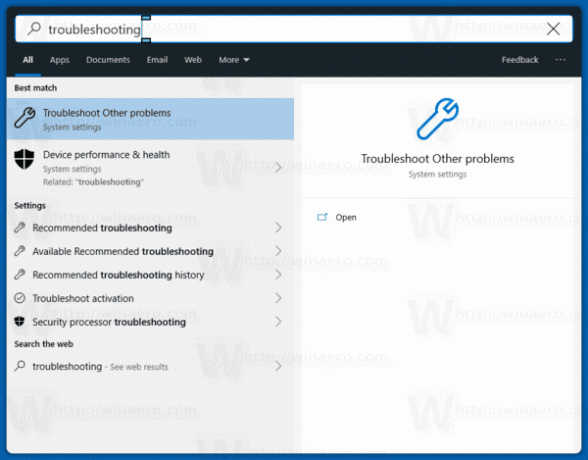
- დააჭირეთ "Windows Update".
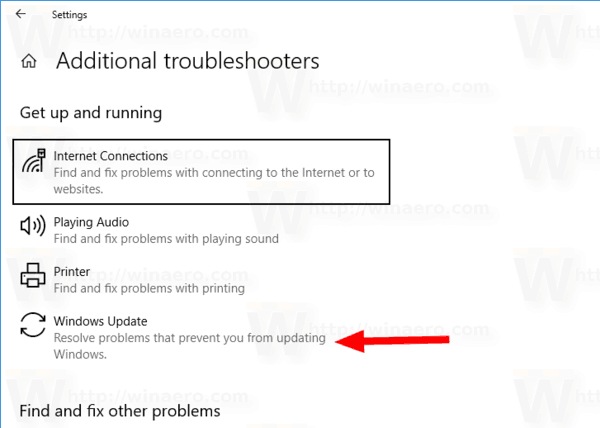
- პრობლემების მოგვარების დიალოგში დააწკაპუნეთ „გაშვება როგორც ადმინისტრატორი“ და დაასრულეთ Windows Update-ის პრობლემების მოგვარების პროგრამა. ნახეთ, მუშაობს თუ არა Windows Update გამართულად.
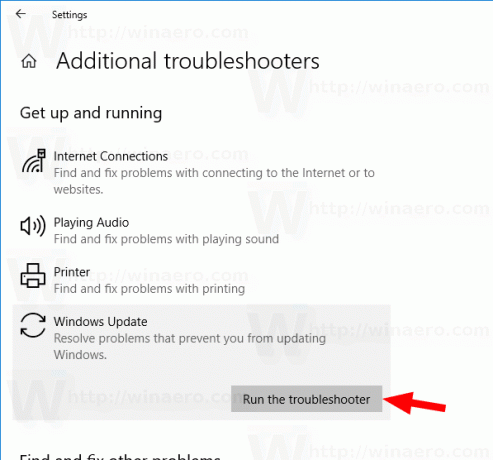
როდესაც განახლებებთან დაკავშირებული პრობლემები შეგექმნებათ, შეიძლება საათები ან დღეებიც კი გაატაროთ იმის გასარკვევად, თუ რა ხდება არასწორედ. ასეთ შემთხვევაში, შეგიძლიათ სცადოთ ჩამოტვირთული Windows Update ფაილების წაშლა თავიდან დასაწყებად. The SoftwareDistribution საქაღალდე შეიცავს Windows Update-ის საშუალებით მიღებულ განახლებებს, რომელიც არის Windows-ის ყველა ვერსიაზე. მას შეიძლება ჰქონდეს რამდენიმე ასეული მეგაბაიტი ზომა. მაგრამ თუ ეს საქაღალდე გაცილებით დიდია, ეს მიუთითებს იმაზე, რომ ზოგიერთი განახლება დაზიანებულია.
Windows 10-ში ჩამოტვირთული Windows Update ფაილების წასაშლელად,
- დააჭირეთ Win + R კლავიატურაზე და ჩაწერეთ
სერვისები.mscRun ყუთში. - შეაჩერე მომსახურება დაასახელა ვინდოუსის განახლება.
- გახსენით ფაილების მკვლევარი.
- Წადი C:\WINDOWS\SoftwareDistribution\Download. დააკოპირეთ და ჩასვით ეს გზა Explorer-ის მისამართების ზოლში.
- აირჩიეთ საქაღალდის ყველა ფაილი (დააჭირეთ Ctrl-A კლავიშებს).
- დააჭირეთ
წაშლაგასაღები კლავიატურაზე.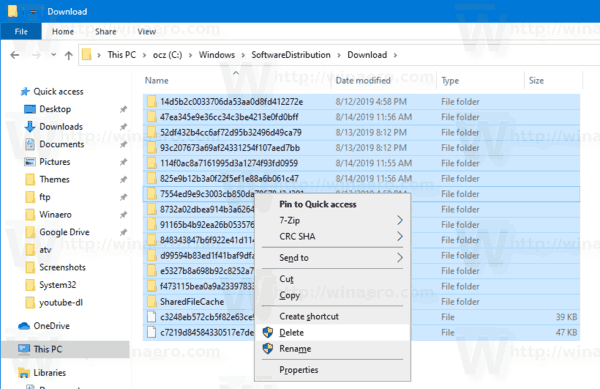
- Windows-მა შეიძლება მოითხოვოს ადმინისტრატორის პრივილეგიები ამ ფაილების წასაშლელად. დიალოგში ჩართეთ ვარიანტი „აკეთე ეს ყველა მიმდინარე ელემენტისთვის“ და დააწკაპუნეთ გაგრძელებაზე.
გადატვირთეთ Windows 10 და შეამოწმეთ განახლებები. ნახეთ, მოაგვარა თუ არა ეს თქვენი პრობლემები.
ალტერნატიულად, შეგიძლიათ შექმნათ სურათების ფაილი პროცესის ავტომატიზაციისთვის.
წაშალეთ ჩამოტვირთული Windows Update ფაილები Batch ფაილით
- გახსენით Notepad.
- ჩასვით შემდეგი ტექსტი:
net stop wuauserv
cd /d %SystemRoot%\SoftwareDistribution
del /s /q /f ჩამოტვირთვა
წმინდა დაწყება wuauserv - შეინახეთ ფაილში *.cmd გაფართოებით. შეგიძლიათ განათავსოთ იგი სამუშაო მაგიდაზე.
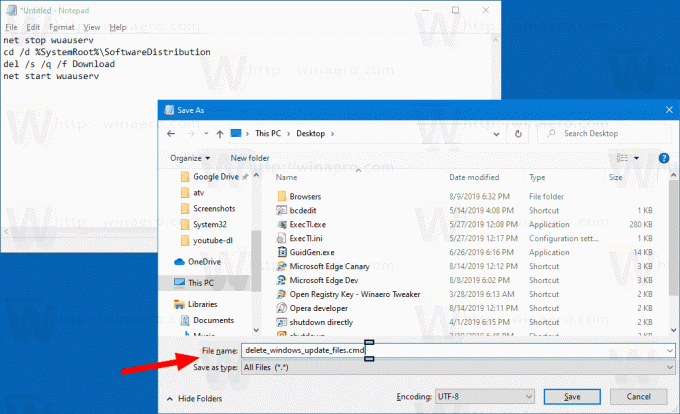
- დააწკაპუნეთ თქვენს მიერ შექმნილ ფაილზე მაუსის მარჯვენა ღილაკით და კონტექსტური მენიუდან გაუშვით ადმინისტრატორის სტატუსით.
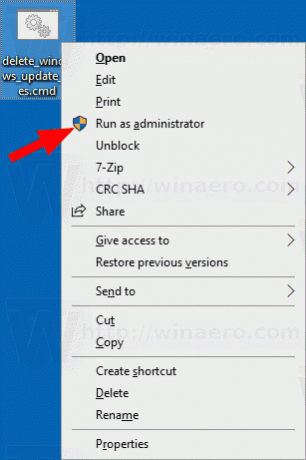
თქვენ დაასრულეთ. ახლა გადატვირთეთ კომპიუტერი და შეამოწმეთ ხელმისაწვდომი განახლებები.
აი, როგორ მუშაობს
ბრძანება net stop wuauserv აჩერებს Windows Update სერვისს. შემდეგი, cd ბრძანება ცვლის მიმდინარე საქაღალდეს C:\Windows\SoftwareDistribution-ზე. del ბრძანება შლის შიგთავსს ჩამოტვირთვა საქაღალდე და მისი ქვესაქაღალდეები. და ბოლოს, ბოლო ბრძანება, წმინდა დაწყება wuauserv, ხელახლა იწყებს Windows Update სერვისს.
თქვენი დროის დაზოგვის მიზნით, შეგიძლიათ ჩამოტვირთოთ ეს მზა სერიული ფაილი.
ჩამოტვირთეთ ფაილი
Ის არის!
საინტერესო სტატიები:
- Windows Update-ის შეცდომის კოდები Windows 10-ში
- როგორ შევქმნათ Windows Update მალსახმობი Windows 10-ში
- გაასუფთავეთ Windows განახლების ისტორია Windows 10-ში
- შეზღუდეთ Windows განახლების გამტარუნარიანობა Windows 10-ში
- Windows 10-ში Windows Update-ის პრობლემების გადატვირთვით მისი პარამეტრები და ფაილები გადაასწორეთ


